ما هو مضيف الإعداد الحديث وكيفية إصلاحه؟
نشرت: 2019-12-12هل لديك جهاز كمبيوتر بطيء ويظهر لك مدير المهام عملية تسمى مضيف الإعداد الحديث تستهلك بشكل كبير وحدة المعالجة المركزية والذاكرة في نظامك؟ قد تصادف أيضًا رسالة خطأ مثل "Modern Setup Host قد توقف عن العمل" أثناء محاولة الترقية إلى Windows 10 من Windows 7.
قبل أن نتعمق في الموضوع في هذا المنشور ، سنطلعك أولاً على ما هي هذه العملية بالضبط؟ تحتاج إلى فهم وظيفتها ومن ثم يتم إخطارك بالإصلاحات عندما يؤدي هذا الخطأ إلى استخدام CPU عالي من خلال عملية مضيف الإعداد الحديث.
ما هو مضيف الإعداد الحديث؟
إنه في الأساس مثبت موجود في أرشيف يتم استخراجه ذاتيًا داخل المجلد $ Windows.BTSources. بمعنى آخر ، هذا أرشيف ومثبت ذاتي الاستخراج يقوم بتشغيل تحديثات النظام. يظهر ظرفية على الأنظمة التي تعمل بإصدار نظام Windows بيتا (Windows Technical Preview).
يبدو أن هذه العملية تعمل في خلفية أجهزة الكمبيوتر عندما تقوم بتثبيت تحديث أو أثناء تشغيل ملف إعداد التثبيت لترقية جهاز كمبيوتر من Windows 7 إلى Windows 10 . يعمل مضيف الإعداد الحديث نفسه في سياق الأصل Windowsstoresetup.exe (والذي يتم تنفيذه مباشرة بواسطة Microsoft Windows Update).
وبالتالي ، يمكن للمستخدمين رؤية خطأ عندما يحاولون الترقية إلى Windows 10 لكنهم لن يتمكنوا من إكمال عملية الترقية دون إصلاح هذا الخطأ.
طرق استكشاف الأخطاء وإصلاحها لإصلاح خطأ مضيف الإعداد الحديث:
غالبًا ما يواجه المستخدمون مشكلتين رئيسيتين على النحو التالي:
- استهلاك كبير لوحدة المعالجة المركزية والذاكرة بواسطة مضيف الإعداد الحديث
- مضيف الإعداد الحديث يتوقف عن العمل.
بشكل عام ، تزداد هذه المشكلة بشكل كبير عند حدوث مشكلات في Windows Update. يمكنك تجربة الإصلاحات المقترحة أدناه لحل المشكلات المذكورة أعلاه وكذلك لتحسين سرعة جهاز الكمبيوتر الذي يعمل بنظام Windows عندما يكون هناك استخدام للقرص بنسبة 100٪.
1. استخدم أداة مستكشف أخطاء Windows Update ومصلحها
مستكشف أخطاء Windows Update ومصلحها هو أداة مضمنة في Windows 10. يمكن أن ترشدك الخطوات التالية لتشغيل الأداة:
- انتقل إلى شريط البحث الموجود في الزاوية اليسرى السفلية بجانب قائمة ابدأ على شاشة الكمبيوتر.
- ابحث عن أداة استكشاف الأخطاء وإصلاحها هنا عن طريق كتابة "استكشاف الأخطاء وإصلاحها" وتحديدها.
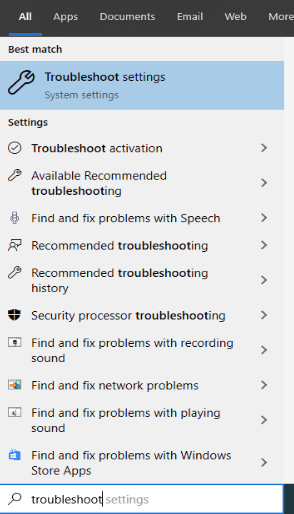
- بمجرد فتح نافذة الأداة ، انقر فوق قسم Windows Update وقم بتشغيل التطبيق مرة أخرى بالنقر فوق الزر "تشغيل مستكشف الأخطاء ومصلحها".
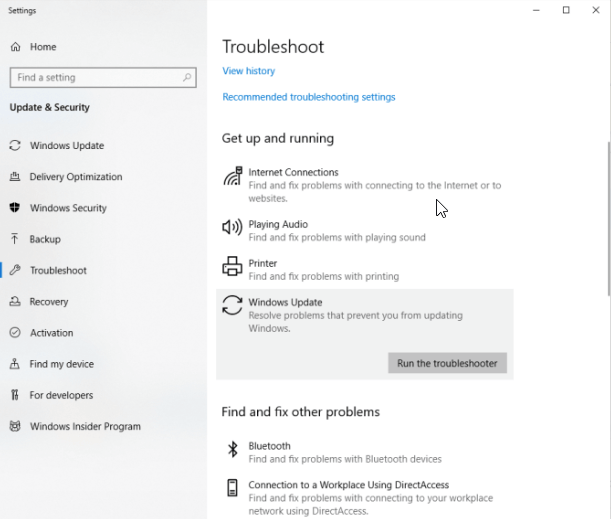
- دع الأداة تكتشف المشكلات وتعالجها.
- يمكنك أيضًا اتباع الإرشادات المنبثقة لإنهاء عملية حل المشكلة.
إذا كنت لا تزال تستخدم نظام التشغيل Windows 7 أو 8 ، فيمكنك استخدام الخطوات التالية لحل المشكلة الناشئة بسبب مضيف الإعداد الحديث.
- تحتاج أولاً إلى تنزيل برنامج مستكشف الأخطاء ومصلحها وتثبيته من موقع Microsoft على الويب.
- بعد ذلك ، تشبه العملية التالية الخطوات الموضحة أعلاه من قطاع Windows 10.
2. استخدم أداة DISM
في حالة تلف عملية Windows Update ، فقد يؤدي ذلك إلى ظهور هذا النوع من الخطأ الذي يمكن حله دون عناء باستخدام أداة Deployment Image Servicing and Management (DISM) لنظام التشغيل Windows 10 وفقًا للخطوات الموضحة أدناه.
- افتح موجه الأوامر عن طريق كتابة "cmd" في شريط البحث الموجود بجانب قائمة ابدأ.
- استخدم خيار النقر بزر الماوس الأيمن في موجه الأوامر واختر الخيار "تشغيل كمسؤول".
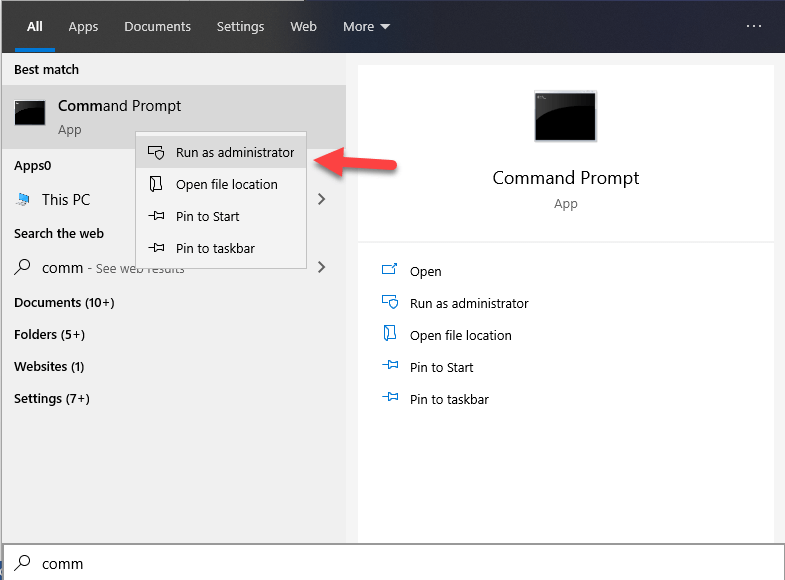
- تصريح بالنقر فوق "نعم" إذا طُلب منك الحصول على إذن.
- علاوة على ذلك ، قم بتشغيل الأوامر التالية:
DISM.exe / عبر الإنترنت / تنظيف الصورة / Scanhealth
DISM.exe / عبر الإنترنت / تنظيف الصورة / Checkhealth
DISM.exe / عبر الإنترنت / تنظيف الصورة / استعادة الصحة.
بمجرد اكتمال عملية المسح ، تحقق من حل المشكلة أو استمرارها.
3. إجراء التمهيد النظيف
في بعض الأحيان ، يمكن أن يحدث استخدام كبير لوحدة المعالجة المركزية بسبب مضيف الإعداد الحديث إذا فشل Windows Update بسبب التداخلات من برامج الخلفية. يمكن إجراء تمهيد نظيف للتعامل مع هذه المشكلة باتباع الخطوات التالية:
- افتح مربع الحوار Run بالضغط على مفتاح Win + مفتاح R.
- اكتب “msconfig” لفتح نافذة تكوين النظام.
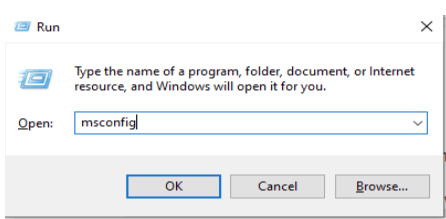

- ضمن علامة التبويب "عام" في نافذة "تكوين النظام" ، قم بإلغاء تحديد مربع "تحميل عناصر بدء التشغيل".
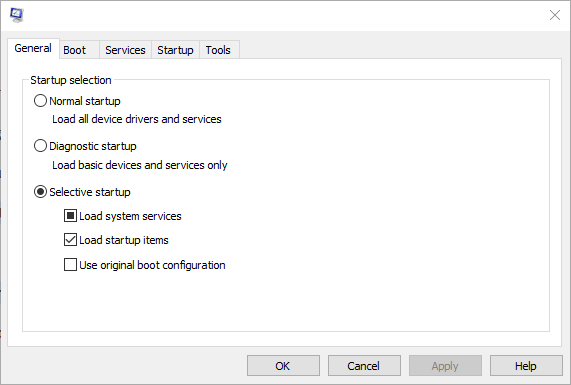
- ضمن علامة التبويب الخدمات ، حدد المربع الذي يشير إلى "إخفاء جميع خدمات Microsoft" ، ثم انقر فوق زر الاختيار "تعطيل الكل".
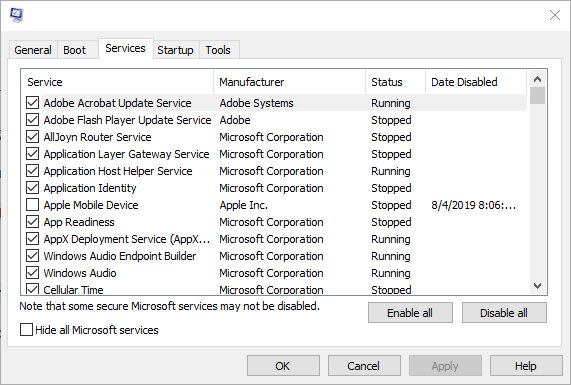
- بعد ذلك ، قم بالتبديل إلى علامة التبويب بدء التشغيل وافتح مدير المهام بالنقر فوقه.
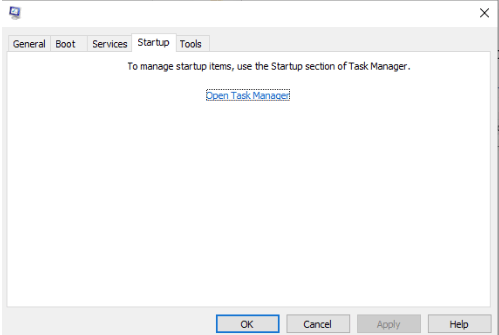
- الآن ، في علامة التبويب "بدء التشغيل" في "إدارة المهام" ، يجب تعطيل كل عنصر بدء تشغيل يظهر بالنقر بزر الماوس الأيمن على العناصر واختيار خيار "تعطيل".
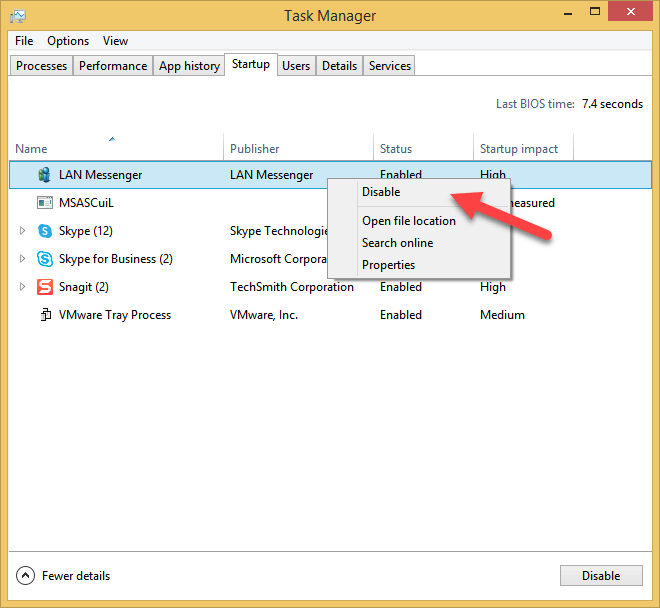
- بعد ذلك ، ارجع إلى علامة التبويب بدء التشغيل في نافذة تكوين النظام وحدد خيار "موافق".
- أخيرًا ، أعد تشغيل الكمبيوتر لمعرفة ما إذا كانت المشكلة لا تزال قائمة أو تم حلها.
4. استخدم لغة النظام الافتراضية المثالية
قد يواجه Windows Update مشكلة إذا كانت لغة النظام ليست هي نفس لغة اللغة الافتراضية لواجهة مستخدم النظام. يمكن لمستخدمي Windows 10 التحقق من لغة النظام الافتراضية من خلال الخطوات التالية:
- انتقل إلى قائمة ابدأ وافتح نافذة موجه الأوامر عن طريق كتابة "cmd" وحدد الخيار "تشغيل كمسؤول" باستخدام خيار النقر بزر الماوس الأيمن.
- أدخل الأمر التالي واضغط على مفتاح Enter لرؤية لغة واجهة المستخدم الافتراضية للنظام:
تفكيك / عبر الإنترنت / الحصول على int l
للتحقق من لغة نظام الإعداد ، استخدم الخطوات التالية:
- انتقل إلى إعدادات Windows.
- حدد خيار الوقت واللغة ثم انقر فوق مقطع اللغة.
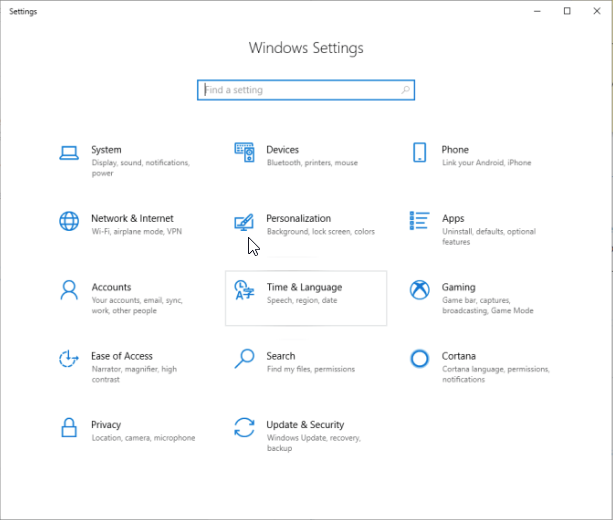
- يجب أن يعرض هذا اللغة في الجزء الأيمن الذي تم إعداده حاليًا على جهاز الكمبيوتر الخاص بك. إذا لاحظت وجود تناقض هنا ، فقم بتغييره لمطابقة لغة واجهة المستخدم الافتراضية للنظام. إذا لم يؤد ذلك إلى حل المشكلة ، فاستخدم الطريقة التالية لحل مشكلة استخدام القرص العالي لمضيف الإعداد الحديث.
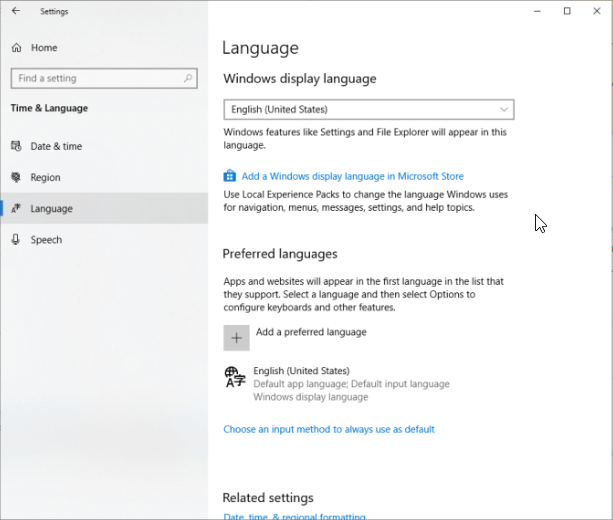
5. إفراغ مجلد توزيع البرنامج
مجلد توزيع البرنامج مسؤول عن تخزين جميع الملفات المؤقتة المهمة المطلوبة لتحديث Windows. ومع ذلك ، إذا احتلت العديد من الملفات المجلد ، فقد يؤدي ذلك إلى حدوث تداخل مع Windows Update. لإزالة الملفات غير الضرورية ، يمكنك محاولة اتباع الخطوات التالية:
- انتقل إلى مربع الحوار Run بالضغط مع الاستمرار على مفتاح Windows + R.
- باستخدام المسار أدناه ، انتقل إلى الموقع المعني ثم حدد جميع الملفات وحذفها من المجلد.
C: \ Windows \ SoftwareDistribution \ تنزيل
- قد تتم مطالبتك برسالة "تم رفض الوصول". إذا كان الأمر كذلك ، فاختر خيار "القيام بذلك لجميع العناصر الحالية" ثم اختر خيار "متابعة".
- علاوة على ذلك ، أعد تشغيل الكمبيوتر وتحقق من استمرار المشكلة.
6. قم بتعطيل Windows Update
أخيرًا ، إذا لم تحل الإصلاحات المذكورة أعلاه المشكلة المطروحة ، فيجب أن تتساءل عما يمكن فعله لحل مشكلة مضيف الإعداد الحديث.
- افتح مربع الحوار "تشغيل" وأدخل "services.msc" في مربع النوع لفتح نافذة الخدمات.
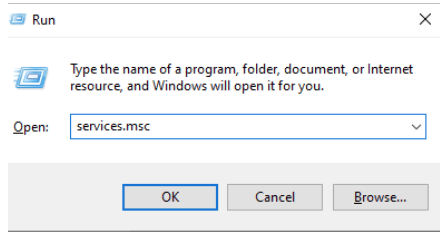
- هنا ، انقر بزر الماوس الأيمن فوق Windows Update لتحديد خيار "الخصائص".
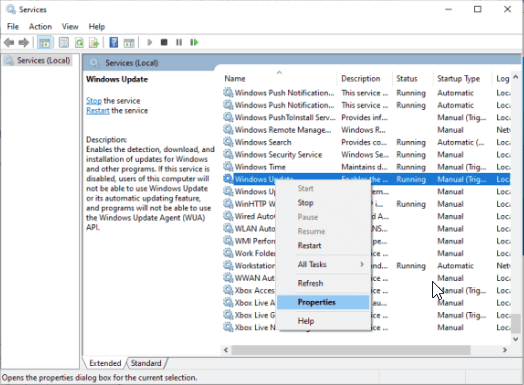
- ضمن علامة التبويب "عام" ، تأكد من تعيين خيار نوع بدء التشغيل على "معطل". علاوة على ذلك ، يمكنك النقر فوق الزر "إيقاف".
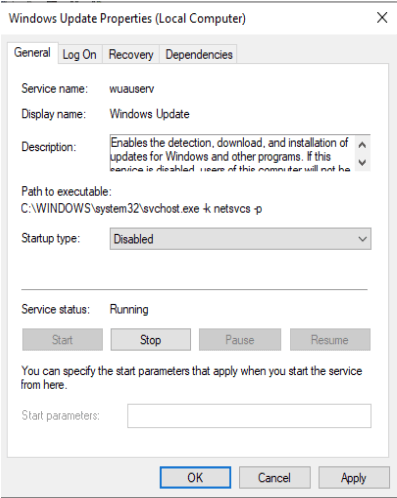
- بعد ذلك ، انتقل إلى علامة التبويب "الاسترداد" وتأكد من تعيين خيار الفشل الأول على أنه "عدم اتخاذ أي إجراء".
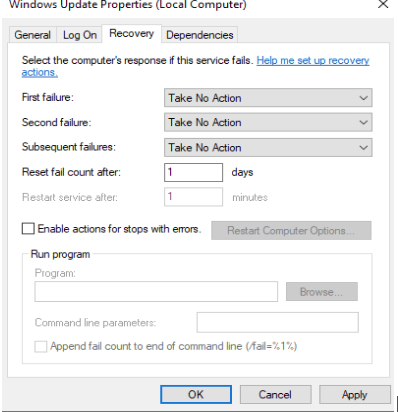
- قم بتطبيق التغييرات الخاصة بك واحصل على تأكيد بما إذا كانت المشكلة قد تم حلها بالكامل.
أخيرًا ، إذا لم تسفر جميع المنهجيات المذكورة أعلاه عن النتيجة المرجوة واستمرت المشكلة على جهاز الكمبيوتر الخاص بك ، فحاول العثور على برنامج تحديث برنامج تشغيل مثالي يمكنه فحص نظامك تلقائيًا بحثًا عن التباطؤ ومشكلات الأداء والمشكلات المتعلقة ببرنامج التشغيل. يمكن لأداة محدث برنامج التشغيل اكتشاف برامج التشغيل القديمة واستبدالها عن طريق تثبيت أحدث برامج التشغيل على جهاز الكمبيوتر الخاص بك.
افكار اخيرة
من هذه المقالة ، لم تكتسب المعرفة حول عملية مضيف الإعداد الحديث فحسب ، بل كانت لديك أيضًا فكرة عادلة حول كيفية إصلاح المشكلات المرتبطة باستهلاك وحدة المعالجة المركزية عالية واستخدام مساحة القرص.
